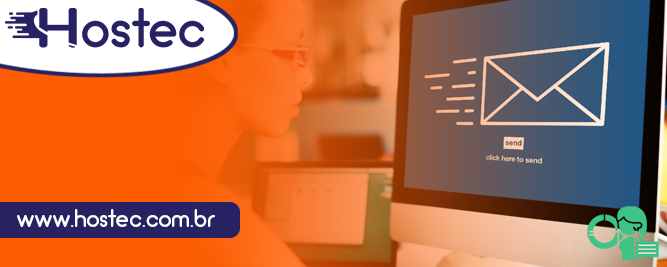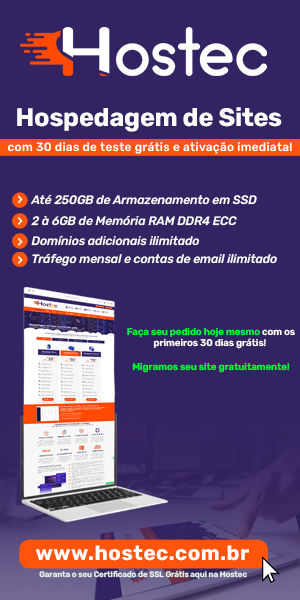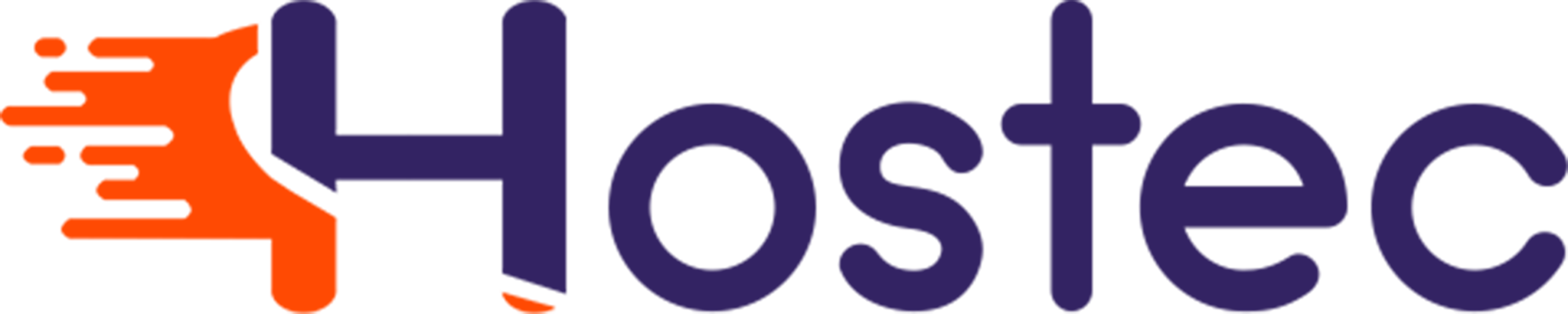Bem-vindo ao guia prático de como anexar arquivos em e-mails profissionais de forma eficiente. Sabemos que a troca de informações através do correio eletrônico é uma das formas mais utilizadas de comunicação nos negócios. Porém, muitas vezes, enviar e receber arquivos em e-mails pode se tornar um processo complexo e até mesmo frustrante. É comum que anexos muito grandes não possam ser enviados, ou que o arquivo enviado chegue corrompido ao destinatário.
- Leia também: Guia completo sobre bancos de dados MySQL e PostgreSQL
- Leia também: DNSSEC e sua importância em 2022
- Leia também: 5 Motivos para seguir padrões de identidade visual no seu negócio
Além disso, anexar um arquivo de forma inadequada pode prejudicar a aparência profissional da mensagem. Neste guia, vamos explorar técnicas e boas práticas que ajudarão você a anexar arquivos de forma eficiente e profissional em e-mails.
Guia prático de como anexar arquivos em e-mails profissionais de forma eficiente
O envio de arquivos anexados em e-mails é uma das formas mais comuns de compartilhar informações nos negócios. No entanto, a falta de conhecimento sobre como anexar arquivos adequadamente pode levar a problemas, como arquivos corrompidos, mensagens rejeitadas ou perda de informações importantes. Neste guia, vamos abordar técnicas e boas práticas para anexar arquivos em e-mails profissionais de forma eficiente.
Escolhendo o formato correto
O primeiro passo para anexar um arquivo é escolher o formato adequado. O formato mais comum para documentos é o PDF (Portable Document Format), pois ele mantém a formatação do documento original e é compatível com a maioria dos dispositivos. Para imagens, o formato JPEG é uma opção popular, pois ele compacta bem as imagens sem perder muita qualidade. Para apresentações, o formato PPT (PowerPoint) é adequado, mas é importante lembrar de checar se o destinatário tem o software necessário para visualizar o arquivo.
Tamanho do arquivo
O tamanho do arquivo é uma das principais preocupações quando se trata de anexar arquivos em e-mails. Alguns servidores de e-mail limitam o tamanho do arquivo que pode ser enviado, geralmente entre 20 e 25 MB. Se o arquivo for maior do que isso, é recomendável compartilhá-lo através de um serviço de armazenamento em nuvem, como Google Drive, Dropbox ou OneDrive, e enviar um link para download junto com o e-mail.

Nome do arquivo
O nome do arquivo deve ser descritivo e conciso para que o destinatário possa identificá-lo facilmente. Evite usar caracteres especiais ou espaços em branco no nome do arquivo, pois eles podem causar problemas na hora de enviar ou receber o arquivo. Se o nome do arquivo for muito longo, tente abreviá-lo ou dividi-lo em partes menores.
Preparando o e-mail
Antes de anexar o arquivo, verifique se o e-mail está adequadamente formatado e se há espaço suficiente na caixa de entrada do destinatário para receber o arquivo. Se o e-mail tiver um texto longo, é recomendável dividir o conteúdo em parágrafos curtos e usar tópicos para facilitar a leitura. Se possível, evite enviar e-mails com muitos anexos, pois eles podem sobrecarregar a caixa de entrada do destinatário e aumentar a chance de a mensagem ser bloqueada ou rejeitada pelo servidor de e-mail.
Anexando o arquivo
Para anexar o arquivo, clique no botão “Anexar” ou “Attach” (em inglês) no seu cliente de e-mail e selecione o arquivo que deseja enviar. É importante lembrar de verificar se o arquivo selecionado é o correto antes de enviar o e-mail. Se houver vários arquivos para enviar, selecione todos de uma só vez e clique em “Enviar”.
Conclusão
Anexar arquivos em e-mails pode parecer simples, mas é preciso seguir algumas boas práticas para evitar problemas. Escolha o formato correto, verifique o tamanho do arquivo, nomeie o arquivo de forma adequada, prepare o e-mail adequadamente e anexe o arquivo corretamente. Seguindo essas dicas, você estará pronto para enviar seus arquivos em e-mails de forma eficiente e profissional. Além disso, lembre-se de que é sempre importante verificar se o destinatário recebeu o arquivo corretamente e se ele consegue abri-lo sem problemas. Caso contrário, entre em contato com o destinatário para verificar se há alguma solução para o problema.
Alguns exemplos práticos de como anexar arquivos em e-mails profissionais podem ser úteis para ilustrar as boas práticas descritas acima. Por exemplo, imagine que você precise enviar uma proposta comercial em PDF para um cliente. Para fazer isso de forma eficiente, você pode seguir os seguintes passos:
Converta o documento original para PDF para garantir que a formatação seja preservada e que o cliente possa abri-lo facilmente.
Nomeie o arquivo de forma clara e concisa, por exemplo, “Proposta_Comercial_Nome_da_Empresa.pdf”.
Verifique o tamanho do arquivo e, se necessário, reduza-o usando uma ferramenta de compressão de PDFs, como o Adobe Acrobat Pro ou o Smallpdf.
Prepare o e-mail com uma breve introdução, informando ao cliente sobre o que se trata a proposta comercial e quais são os principais benefícios para a empresa dele.
Anexe o arquivo em PDF clicando no botão “Anexar” ou “Attach” e selecione o arquivo que você preparou.
Certifique-se de que o e-mail está adequadamente formatado e com informações de contato, caso o cliente precise entrar em contato com você para esclarecer alguma dúvida.
Seguindo essas etapas, você estará enviando uma proposta comercial profissional e de alta qualidade para o seu cliente, o que pode ajudar a aumentar suas chances de fechar negócio com ele.
Em resumo, anexar arquivos em e-mails profissionais pode parecer simples, mas é preciso seguir algumas boas práticas para evitar problemas e garantir que a mensagem seja entregue com eficiência e profissionalismo. Lembre-se de escolher o formato correto, verificar o tamanho do arquivo, nomear o arquivo de forma adequada, preparar o e-mail adequadamente e anexar o arquivo corretamente. Com essas dicas e exemplos práticos, você estará pronto para enviar seus arquivos em e-mails profissionais de forma eficiente e profissional.
Hospede os e-mails profissionais da sua empresa na Hostec com os primeiros 30 dias grátis.
A Hostec é a melhor opção para hospedar os e-mails profissionais da sua empresa! Temos servidores de última geração e uma equipe de suporte técnico altamente qualificada para garantir a segurança e a estabilidade dos seus e-mails. E para que você possa experimentar nosso serviço sem nenhum compromisso, estamos oferecendo os primeiros 30 dias de hospedagem totalmente grátis! Isso mesmo, você terá um mês inteiro para testar nossos serviços e ver como a Hostec pode ajudar a melhorar a comunicação da sua empresa.
Além disso, oferecemos uma série de recursos avançados, como proteção antispam e antivírus, backup automático e suporte a múltiplas contas de e-mail. Tudo isso por um preço acessível e com a qualidade que só a Hostec pode oferecer. Não perca mais tempo e aproveite essa oportunidade única! Entre em contato conosco hoje mesmo e comece a desfrutar de uma hospedagem de e-mails profissionais de alta qualidade com os primeiros 30 dias grátis na Hostec!
- Leia também: Você realiza manutenções preventivas no seu site?
- Leia também: Domínio Nacional ou Internacional? Saiba qual é a melhor opção para seu negócio
- Leia também: Como pacote de artes pode aumentar seus resultados online